یہ مطالعہ بحث کرتا ہے ' کیا صارف گٹ کمٹ کو ہٹا سکتے ہیں لیکن تبدیلیاں برقرار رکھ سکتے ہیں۔ 'ایک مثال کے ساتھ.
کیا میں گٹ کمٹ کو ہٹا سکتا ہوں لیکن تبدیلیاں رکھ سکتا ہوں؟
ہاں، آپ گٹ کمٹ کو ہٹا سکتے ہیں لیکن اضافی تبدیلیوں کو برقرار رکھیں۔ اس مقصد کے لیے گٹ لوکل ریپوزٹری پر جائیں اور لوکل ریپوزٹری میں فائل بنائیں۔ اس کے بعد، نئی شامل فائل کو سٹیجنگ ایریا میں ٹریک کریں اور تبدیلیاں کر کے ریپوزٹری کو اپ ڈیٹ کریں۔ اگلا، ریپوزٹری لاگ ہسٹری چیک کریں اور نئی تخلیق شدہ فائل کو اپ ڈیٹ کریں۔ ریپوزٹری میں تبدیلیاں شامل کریں، تبدیلیاں کریں اور 'کا استعمال کرتے ہوئے پہلے شامل کردہ کمٹ کو حذف کریں۔ $ git دوبارہ ترتیب دیں HEAD^ ' کمانڈ.
آئیے اوپر درج طریقہ کار کے نفاذ کو چیک کریں!
مرحلہ 1: خاص مقامی ذخیرہ میں منتقل کریں۔
' کو عمل میں لا کر مطلوبہ گٹ ریپوزٹری پر جائیں سی ڈی ' کمانڈ:
$ سی ڈی 'C:\صارفین \n asma\go \t is_6'
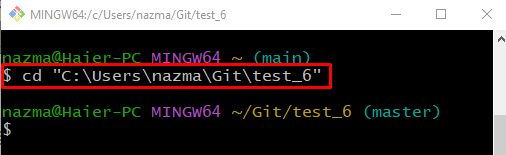
مرحلہ 2: لوکل ریپوزٹری میں نئی فائل بنائیں
چلائیں ' چھو کمانڈ کریں اور مقامی ذخیرہ میں ایک نئی فائل بنائیں:
$ چھو file1.txt 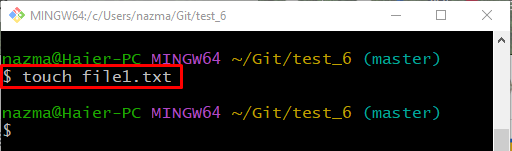
مرحلہ 3: سٹیجنگ ایریا میں فائل شامل کریں۔
اگلا، درج ذیل کمانڈ کا استعمال کرتے ہوئے نئی تخلیق شدہ فائل کو سٹیجنگ ایریا میں شامل کریں۔
$ git شامل کریں file1.txt 
مرحلہ 4: تبدیلیاں کریں۔
اب، 'عمل درآمد کرکے مقامی ذخیرہ کو اپ ڈیٹ کریں۔ git کمٹ 'حکم کے ساتھ' -m 'اختیار کریں اور مطلوبہ کمٹ میسج شامل کریں:
$ git کمٹ -m '1 فائل شامل کی گئی' 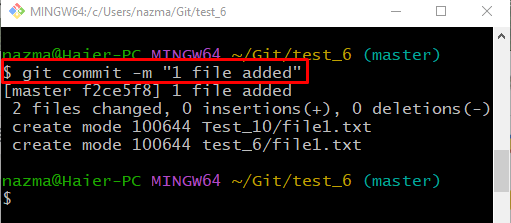
مرحلہ 5: گٹ لاگ ہسٹری چیک کریں۔
چلائیں ' گٹ لاگ گٹ ریفرنس لاگ ہسٹری کو چیک کرنے کے لیے کمانڈ:
$ گٹ لاگ . 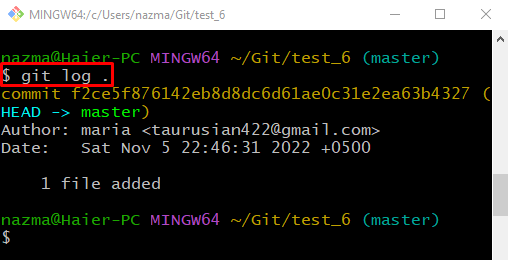
مرحلہ 6: فائل کو اپ ڈیٹ کریں۔
اگلا، نئی شامل کردہ فائل کو ڈیفالٹ ٹیکسٹ ایڈیٹر کے ساتھ کھولیں:
$ فائل 1.txt شروع کریں۔ 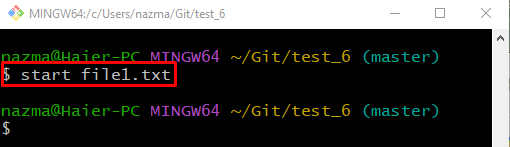
مخصوص فائل ٹیکسٹ ایڈیٹر میں کھلے گی، کچھ ٹیکسٹ شامل کریں، اور 'دبائیں۔ CTRL + S اسے محفوظ کرنے کے لیے چابیاں:
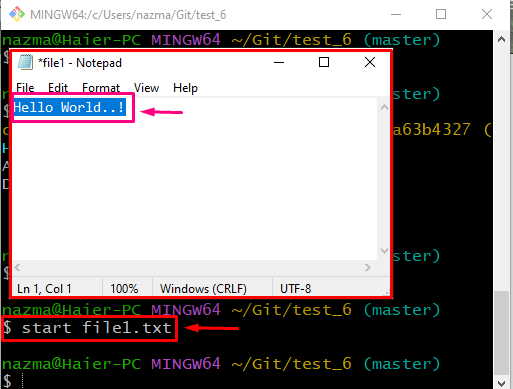
مرحلہ 7: اپ ڈیٹ شدہ فائل کو ٹریک کریں۔
اب، عمل کریں ' git شامل کریں ' اپ ڈیٹ شدہ فائل کے نام کے ساتھ کمانڈ کریں اور اسے اسٹیجنگ ایریا میں ٹریک کریں:
$ git شامل کریں file1.txt 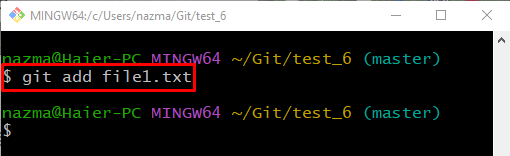
مرحلہ 8: تبدیلیاں کریں۔
ذیل میں دی گئی کمانڈ کا استعمال کرتے ہوئے ذخیرہ میں اضافی تبدیلیوں کا ارتکاب کریں:
$ git کمٹ -m 'file1.txt اپ ڈیٹ کیا گیا' 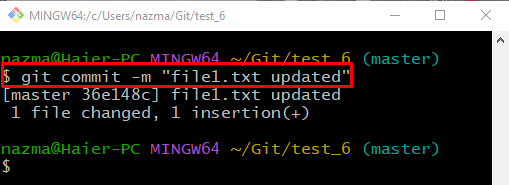
مرحلہ 9: گٹ ریفرنس لاگ ہسٹری چیک کریں۔
چلائیں ' گٹ لاگ گٹ ریفرنس لاگ ہسٹری کو چیک کرنے کے لیے کمانڈ:
$ گٹ لاگ . 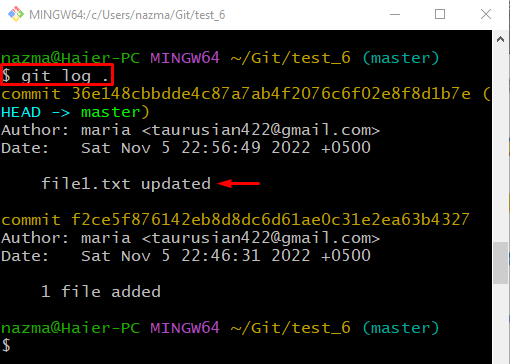
مرحلہ 10: گٹ کمٹ کو حذف کریں۔
اب، ' کا استعمال کرتے ہوئے Git کمٹ کو حذف کریں git دوبارہ ترتیب دیں 'حکم کے ساتھ' ہیڈ^ 'پوائنٹر:
$ git دوبارہ ترتیب دیں ہیڈ^ 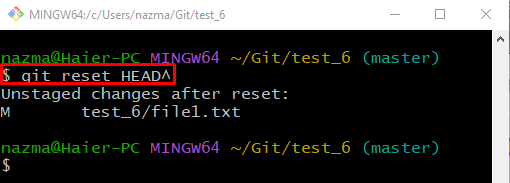
مرحلہ 11: گٹ ریفرنس لاگ ہسٹری دیکھیں
ایک بار پھر، چلائیں ' گٹ لاگ گٹ ریفرنس لاگ ہسٹری کو چیک کرنے کے لیے کمانڈ:
$ گٹ لاگ .جیسا کہ آپ ذیل میں فراہم کردہ آؤٹ پٹ میں دیکھتے ہیں، حالیہ کمٹ کو ریفرنس لاگ ہسٹری سے حذف کر دیا گیا ہے۔
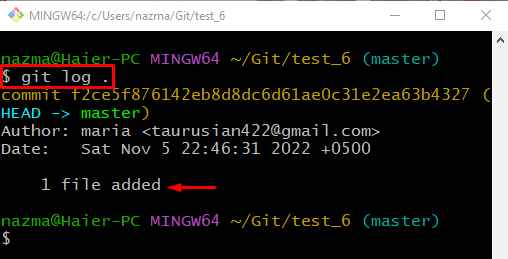
مرحلہ 12: اپ ڈیٹ شدہ فائل کی تصدیق کریں۔
اب چلائیں ' شروع کیپ تبدیلیوں کی تصدیق کے لیے پہلے اپ ڈیٹ کردہ فائل نام کے ساتھ کمانڈ:
$ فائل 1.txt شروع کریں۔ 
ذیل میں درج آؤٹ پٹ کے مطابق، اضافی تبدیلیاں فائل میں محفوظ کی جاتی ہیں۔ تاہم، ان تبدیلیوں کے خلاف متعلقہ عہد کو حذف کر دیا گیا ہے:
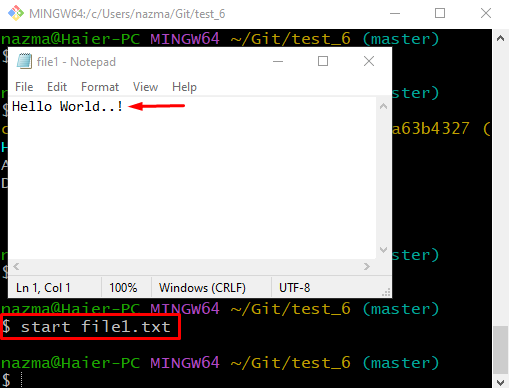
ہم نے گٹ کمٹ کو حذف کرنے کے طریقہ کار کی وضاحت کی ہے لیکن تبدیلیاں رکھیں۔
نتیجہ
ہاں، ہم گٹ کمٹ کو ہٹا سکتے ہیں لیکن اضافی تبدیلیوں کو برقرار رکھ سکتے ہیں۔ ایسا کرنے کے لیے، گٹ مخصوص ذخیرہ میں جائیں اور ایک فائل بنائیں۔ اگلا، اسے سٹیجنگ ایریا میں شامل کریں اور تبدیلیاں کریں۔ گٹ ریفرنس لاگ ہسٹری چیک کریں اور پھر فائل کو اپ ڈیٹ کریں۔ فائل کو ٹریک کریں، تبدیلیوں کا ارتکاب کریں، اور ' $ git دوبارہ ترتیب دیں HEAD^ ' کمانڈ. آخر میں، اپ ڈیٹ شدہ فائل کو کھولیں اور اضافی تبدیلیوں کی تصدیق کریں۔ اس مطالعے نے گٹ کمٹ کو حذف کرنے کا طریقہ دکھایا لیکن تبدیلیوں کو مثال کے ساتھ رکھیں۔